
У оперативном систему Виндовс 8 Мицрософт је напустио видгете, препознајући их као озбиљну рањивост за безбедност оперативног система. За оне који не знају како инсталирати гадгете на Виндовс 10, разговараћемо о неколико начина за решавање проблема помоћу вањских апликација. Наравно, ове програме је тестирало хиљаде корисника, а ако их преузмете из званичних извора, нећете унети малваре на свој рачунар.
Садржај- Замена за плочице
- 8ГадгетПацк
- Десктоп Гадгетс Инсталлер
- Раинметер
- Како уклонити
Замена за плочице
Као алтернатива, програмер нуди плочице. Интегришу се у Старт и приказују информације у малим блоковима. Огромна мана овог решења је та што се ови прозори не могу однети на прикладно место на радној површини.
Пречица постављена на радну површину покренуће само одговарајућу апликацију. Замена, благо речено, неисправна је. Боље користите решења трећих страна.
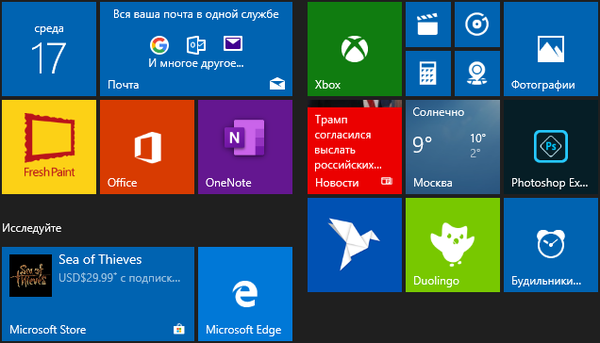
8ГадгетПацк
Бесплатна апликација са великом базом података прилагођених виџета са могућношћу претраживања по њој. Сваки прозор информација има своја подешавања, која се разликују у зависности од информација садржаних у њему..
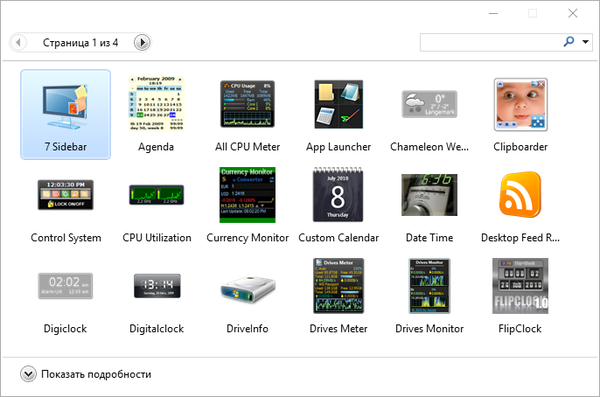
Виндовс се помера мишем или се њихов положај поставља уносом координата са тастатуре. 8ГадгетПацк подржава 27 промена теме и прозирности виџета. Интерфејс је делимично преведен на руски, али постоје виџети на енглеском. Програм отвара готово било који .гадгет формат датотеке.
Службена веб локација хттпс://8гадгетпацк.нет/ садржи детаљан опис сваког елемента апликације са историјом промена од верзије до верзије. Тамо ћете пронаћи информације о свим параметрима, проблемима и линк на нит форума на којем се расправља о видгету.
Програм се инсталира примитивно: покрећемо инсталацијски програм и кликнемо на "Инсталирај", у последњем прозору - "Заврши".Потребни виџети (њих више од педесет је у 8ГадгетПацк-у) могу се додати на радну површину повлачењем миша. Њихова подешавања се мењају путем контекстног менија.
Десктоп Гадгетс Инсталлер
Десктоп Гадгетс Инсталлер је аналоган уређајима који су били у оперативном систему Виндовс 7. Апликација ће додати информационе прозоре познате из „Седам“, вратити одговарајућу ставку у контекстни мени радне површине и додати везу за покретање у одељку за персонализацију на Цонтрол Панелу. Резултати претраге приказаће пречице за покретање Десктоп Гадгетс Инсталлера за било који гадгет у било којој траци за претрагу.
Да бисте инсталирали апликацију, преузмите је преко директне везе хттпс://гадгетсревивед.цом/довнлоад-сидебар/, покрените резултирајућу датотеку и следите упутства. Они се своде на кликове на дугме „Даље“ и „Заврши“..
Након покретања, повуците жељене ставке на радну површину.
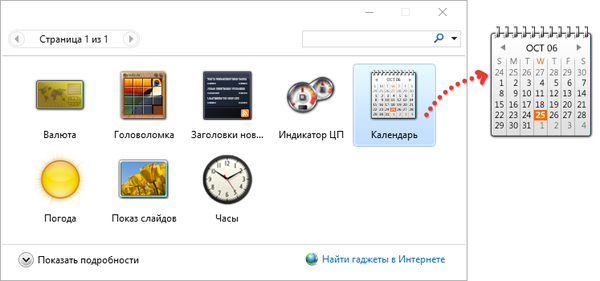
Они се бришу и конфигуришу се путем посебног услужног алата 8ГадгетПацк Тоолс, инсталира се одвојено изнад Десктоп Гадгетс Инсталлера:
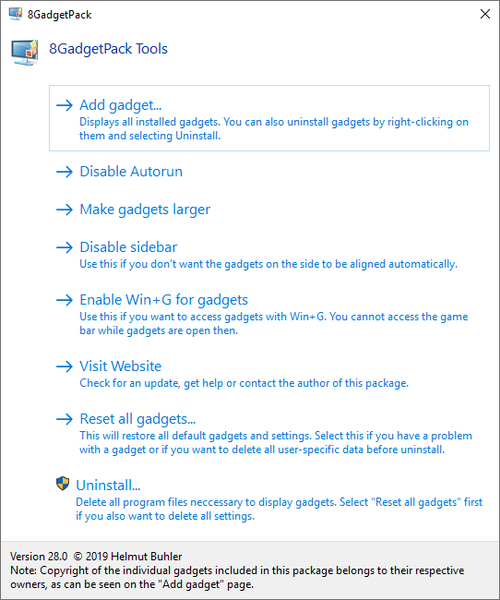
- Адд Гадгет - додајте нови гадгет на радну површину;
- Дисабле Ауторун - уклоните апликацију из ауторизације;
- Повећајте уређаје - повећава разлучивост елемената;
- Омогући бочну траку - прикажите бочну траку;
- Онемогући Вин + Г за ... - Деактивира услужни позив путем комбинације типки;
- Ресет алл ... - ресетовање подешавања свих виџета;
- Деинсталирање - покрените програм за деинсталацију, који ће програм уклонити из рачунара.
МФИ10 апликациони пакет, поред информационих прозора, моћи ће да се врати на Виндовс 10 програме и функције које су биле у претходним верзијама оперативног система: Мовие Макер, Медиа Центер. Након преузимања слике Миссед Феатурес Инсталлер 10 морате је монтирати у виртуални уређај.
Раинметер
Ситни услужни програм који инсталира било који гадгет на Виндовс 10 можете пронаћи на хттпс://ввв.раинметер.нет. Њихов број, као и број варијација дизајна, не могу се рачунати. Свако ће моћи да прилагоди своју радну површину.
Конфигурација сваког елемента радне површине сачувана је у конфигурацијској (* .ини) датотеци, што отвара неограничене могућности за промену њиховог изгледа. Раинметер подржава креирање пакета - скуп корисничких конфигурација видгета за брзо учитавање након поновне инсталације оперативног система.
Инсталација програма је такође примитивна - кликните на „Даље“. Да бисте додали гадгете, двапут кликните на икону апликације у лежишту, на картици Скинс, проширите директоријум и изаберите опцију интерфејса за информативни прозор, а на крају имена налази се додатак ини.
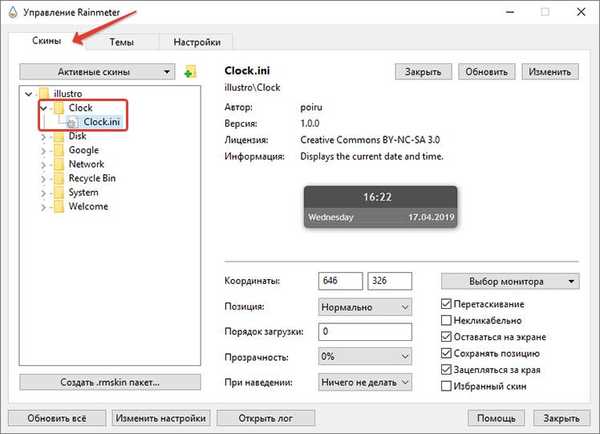
Да бисте видели резултат, кликните на "Преузми", а прозор ће се појавити на врху свих осталих. Промјена његове конфигурације (положаја, транспарентности) утјече на стање прозора у стварном времену.
Да бисте инсталирали нове видгете, преузмите их из поузданог извора, на пример, на званичној веб локацији хттп://раинметер.девиантарт.цом/ или на аналогном руском језику, ако требате да промените зип екстензију архиве у .рмскин, а рар и 7з прво је препакујете у зип, а затим је замените. екстензија на .рмскин. Али обично је датотека за скинове спремна за инсталирање.
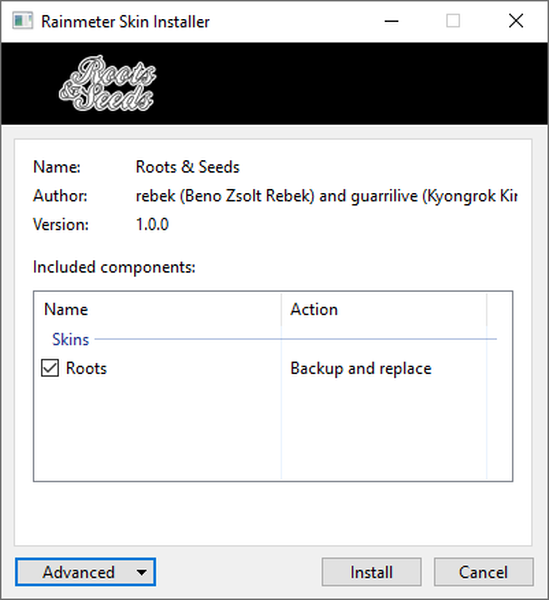
Како уклонити
Ако су подаци о прозору постали непотребни, програм се може уклонити из аутоматског покретања путем Управитеља задатака. Кад га више не намјеравате користити, извадите га из рачунара..
1. Затворите апликацију кроз контекстни мени иконе лежишта.
2. Идите на Цонтрол Панел и покрените његов елемент "Деинсталирање програма".
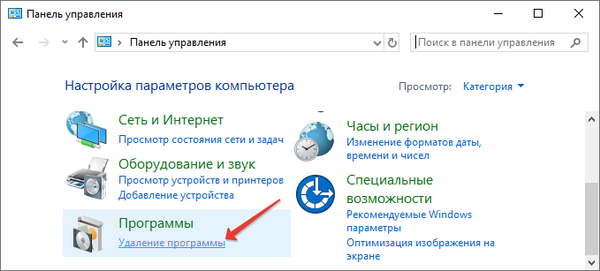
3. Изаберите програм и кликните на "Деинсталирај".
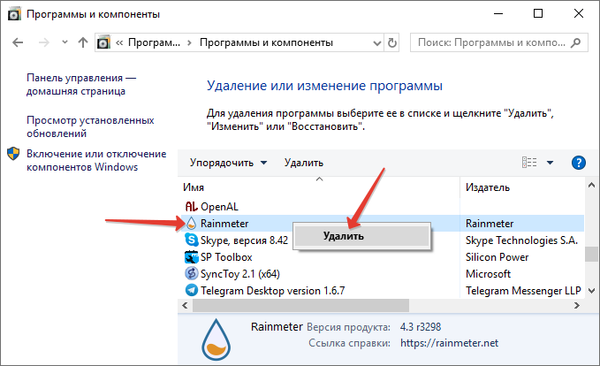
4. Следите упутства за деинсталацију, која су сведена на потврђивање акције.
Ако било који гадгет или програм одбије да ради, покушајте да откријете проблем, често се приказују прозори са подацима о грешкама, на пример, одсуство .НЕТ Фрамеворк-а на рачунару. Након неуспешног проучавања форума (пре свега званичног) и контактирања подршке, инсталирајте другу апликацију.











